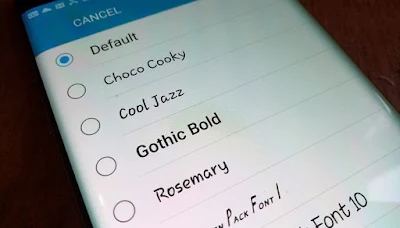السلام عليكم ورحمة الله وبركاته، مرحباً بكم أعزائي في هذه التدوينة الجديدة والتي سأخصصها كذلك لكيفية تغيير الخطوط على هواتف الأندرويد كيفما كان إصدار هاتفك الأندرويد حتى وإن كان بإصدار أندرويد باي Pie 9 - الفطيرة - بدون روت وبطريقة سهلة بإذن الله.
أعلم أنني قد أطلت عليكم في نشر الحلقة على قناتي فقد وعدتكم بنشر الحلقة قبل أسبوعين وكانت عندي إنشغالات كثيييرة منعتني من تصوير الحلقة فصراحة كنت أود أن أشارك معكم الحلقة في تلك الآيام - لكن ما باليد حيلة - فالآن بدأت أنتهي من هذه الإنشغالات فأحببت أن أشارك معكم هذه التدوينة التي أكتبها في أوقات متأخرة من الليل قبل تصوير الحلقة ونشرها على القناة.
نشرت قبل أسابيع على قناتي وعلى مدونتي فيديو أوضح فيه أن تغيير الخطوط أصبح أمراً صعباً خصوصاً على الإصدار الأخير من أندرويد والذي يحمل رقم 9 والمسمى بـ Pie أو الفطيرة ، وكنت قد وضحت في الفيديو أنه لتغيير الخطوط غالباً سوف نحتاج إلى روت من أجل القيام بذلك ( بإمكانكم مشاهدة الحلقة من هنا ).
ولكن بعد البحث الطويل حول الطريقة التي سيتمكن بها مستخدموا هواتف سامسونج التي تعمل بنظام الأندرويد في إصداره التاسع وكذلك الأشخاص الذين لم يتمكنوا من تغيير الخطوط على الإصدارات التي جائت قبلها وجدت ولله الحمد طريقة لا تحتاج إلى روت سوف يستطيع بها أي مستخدم أندرويد كيفما كان إصداره من تغيير الخطوط على هاتفه، والطريقة التي سوف أشرحها تعتمد على وجود الحاسوب.
أعلم أنني قد أطلت عليكم في نشر الحلقة على قناتي فقد وعدتكم بنشر الحلقة قبل أسبوعين وكانت عندي إنشغالات كثيييرة منعتني من تصوير الحلقة فصراحة كنت أود أن أشارك معكم الحلقة في تلك الآيام - لكن ما باليد حيلة - فالآن بدأت أنتهي من هذه الإنشغالات فأحببت أن أشارك معكم هذه التدوينة التي أكتبها في أوقات متأخرة من الليل قبل تصوير الحلقة ونشرها على القناة.
نشرت قبل أسابيع على قناتي وعلى مدونتي فيديو أوضح فيه أن تغيير الخطوط أصبح أمراً صعباً خصوصاً على الإصدار الأخير من أندرويد والذي يحمل رقم 9 والمسمى بـ Pie أو الفطيرة ، وكنت قد وضحت في الفيديو أنه لتغيير الخطوط غالباً سوف نحتاج إلى روت من أجل القيام بذلك ( بإمكانكم مشاهدة الحلقة من هنا ).
ولكن بعد البحث الطويل حول الطريقة التي سيتمكن بها مستخدموا هواتف سامسونج التي تعمل بنظام الأندرويد في إصداره التاسع وكذلك الأشخاص الذين لم يتمكنوا من تغيير الخطوط على الإصدارات التي جائت قبلها وجدت ولله الحمد طريقة لا تحتاج إلى روت سوف يستطيع بها أي مستخدم أندرويد كيفما كان إصداره من تغيير الخطوط على هاتفه، والطريقة التي سوف أشرحها تعتمد على وجود الحاسوب.
كيفية تغيير الخطوط على اي هاتف اندرويد وحتى اندرويد Pie
أولاً سوف نقوم بالتوجه إلى إعدادات الهاتف ثم ننزل إلى نهاية القائمة حتى نجد " About Phone " وبعدها قم بالنقر على " Build Number " سبع مرات وستظهر لك رسالة بأن خيار " Developer Options " قد تم تفعيلها ، والآن قم بالعودة إلى الخلف وتوجه إلى خيار " Developer Options " وإبحث على " USB Debugging " وقم بتفعيله.
الآن سنقوم بتحميل Adb installer على الحاسوب من خلال أحد هذه الروابط : السيرفر الأول | السيرفر الثاني | السيرفر الثالث، بعدها سوف نقوم بتحميل البرنامج الثاني للثيمات Wings Fonts Theme Installer من أحد هذه الروابط : السيرفر الأول | السيرفر الثاني | السيرفر الثالث ، بعد تحميل هاذين الملفين ووضعهما على سطح المكتب قم بإنشاء مجلد / ملف جديد ( يمكنك تسميته ما تشاء ) وقم بنقل الملفين عليه.
لمن لا يعرفون كيفية التحميل وتخطي الروابط على مدونة أيمن تك أدعوكم لقراءة هذه التدوينة : كيفية تخطي الروابط وتحميل الملفات من مدونة أيمن تك
والخطوة الثالثة والأخيرة في تحميل الملفات المطلوبة للقيام بتغيير الخطوط هي تحميل تطبيق Wings Fonts على هاتفك الأندرويد من أحد هذه الروابط : السيرفر الأول | السيرفر الثاني | السيرفر الثالث.
الآن بعد تحميل ملف تثبيت التطبيق على هاتفك بصيغة APK سوف نقوم بعمل تثبيته على الهاتف بالطريقة العادية ، تأكد من تفعيل خيار " التثبيت من مصادر غير معروفة " بعدها قم بالنقر على " Install " وإنتظر تثبيت التطبيق على هاتفك سامسونج.
بعد الإنتهاء من تثبيت التطبيق قم بفتحه ومنحه كافة الصلاحيات التي سيطلبها منك من خلال النقر على " Allow - سماح " ، الآن قم بربط هاتفك بالحاسوب عبر كابل USB وقد تظهر لك هاتفك مجموعة من الرسائل قم بالموافقة عليها جميعها.
الآن قم بالتوجه إلى حاسوبك ثم إلى الملف الذي وضعت فيه الملفين السابقين وقم بفتح برنامج " Adb-setup-1.4.3 " وستظهر معك قائمة باللون الأزرق بها سؤال قم بالإجابة على السؤال الأول بنعم وذلك من خلال كتابة حرف " y " ثم Enter وسيظهر لك السؤال الثاني أجب عليه بنعم بنفس الطريقة وكذلك الحال بالنسبة للسؤال الثالث بعدها سيتم إغلاق النافذة تلقائياً.
بعد أن يتم إغلاق النافذة الزرقاء قم بالتوجه إلى البرنامج الثاني " Wings Fonts Theme Installer " ثم النقر على " Install " وإنتظر بعض ثواني بعد أن يتم الإتصال بنجاح مع الهاتف ، بحيث سوف تظهر لك مجموعة من الخطوط على شاشة هاتفك على شكل قائمة.
بعد إنتهاء البرنامج من عرض الخطوط يمكنك فصل الهاتف من الحاسوب وستجد عدد كبير من الخطوط على تطبيق Wings Fonts مختلطة بين العربية والإنجليزية ، سوف تجد أمامها كل هذه الخطوط كلمة " Download " التي تمكنك من تحميل الخط وإستعماله على هاتفك.
عند النقر على زر " Download " سيبدأ تحميل الخط على هاتفك ، وبعد إنتهاء التحميل سوف تظهر لك واجهة تثبيت الخط قم بالنقر على " Install " من أجل بدأ عملية التثبيت و عند الإنتهاء قم بعمل إعادة تشغيل للهاتف Restart وتوجه إلى الإعدادات ثم إلى " الشاشة Display " ثم إلى خيار " Font size and style " وأخيراً قم بإختيار الخط الذي قمت بتثبيته. ومبرووووك عليك.
بالنسبة لمن يريدون تحويل الإيموجي سوف تجدون خطوط تحميل إسم " Apple Emoji iOS 11 " و " Apple Emoji iOS 12.1 " قوموا بتثبيتها بنفس الخطوات السابقة ومبروووك عليكم تغيير الإيموجي على هاتفكم إلى إيموجي نظام iOS.
إلى هنا أكون قد وصلت إلى نهاية الشرح أتمنى أن تكونوا قد إستفدتم منه رجاءاً قوموا بمشاركة التدوينة مع أصدقائكم لتعم الفائدة ولدعمي لنشر المزيد وقريباً إن شاء الله سوف أشرح لكم أيضاً كيفية تغيير الإيموجي على هواتف Oppo و Huawei و Xiaomi ... كما سأقوم بنشر هذا الشرح بالفيديو قريباً على قناتي باليوتيوب، وإلى اللقاء في تدوينة مقبلة بإذن الله.